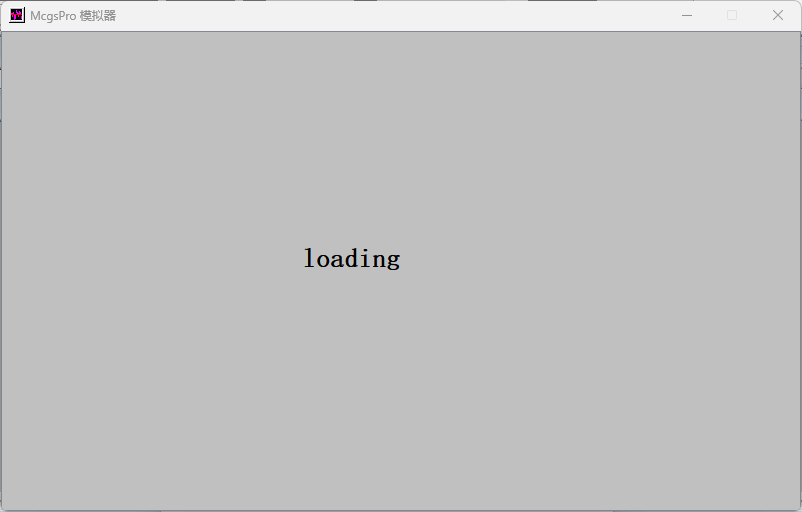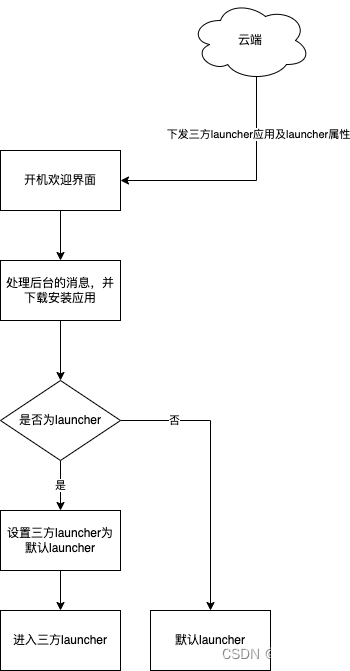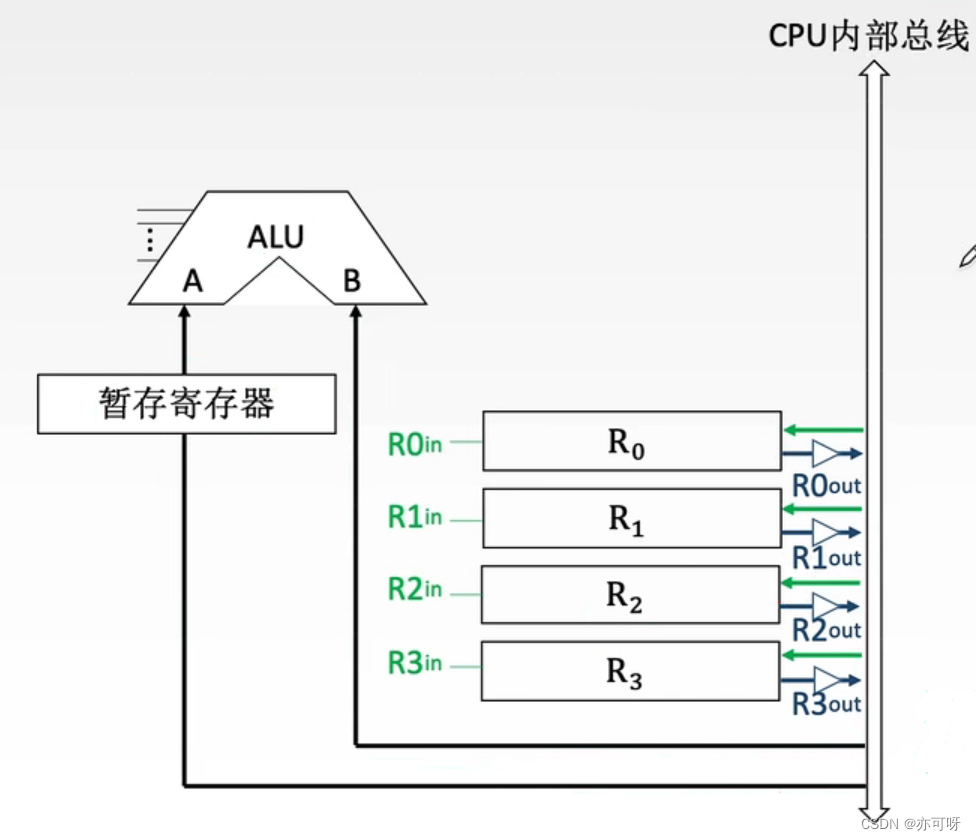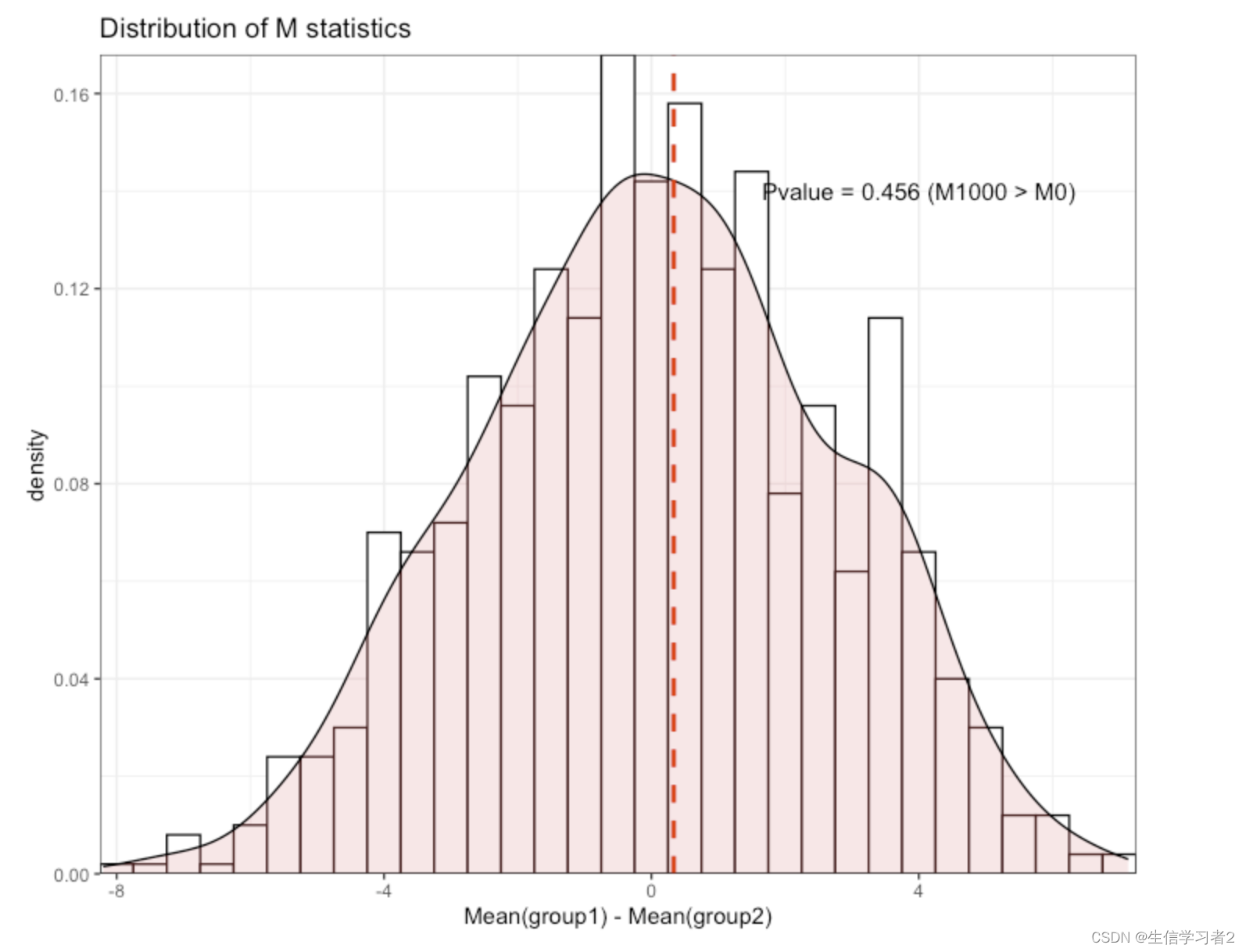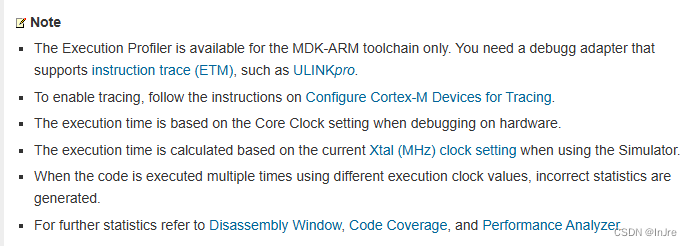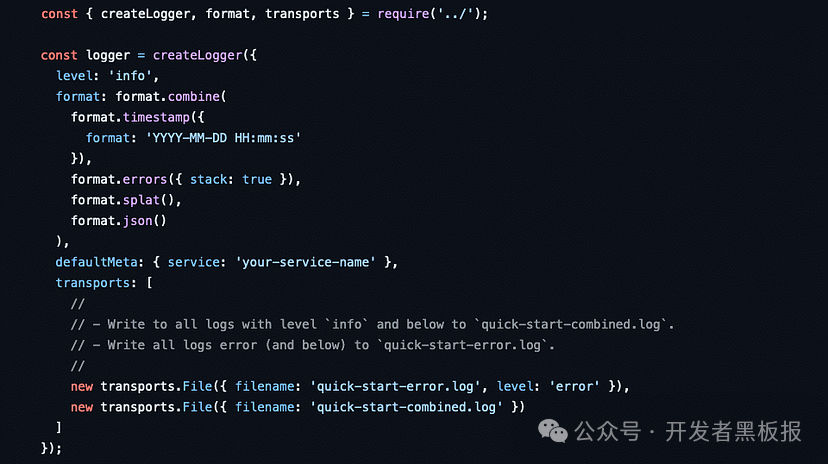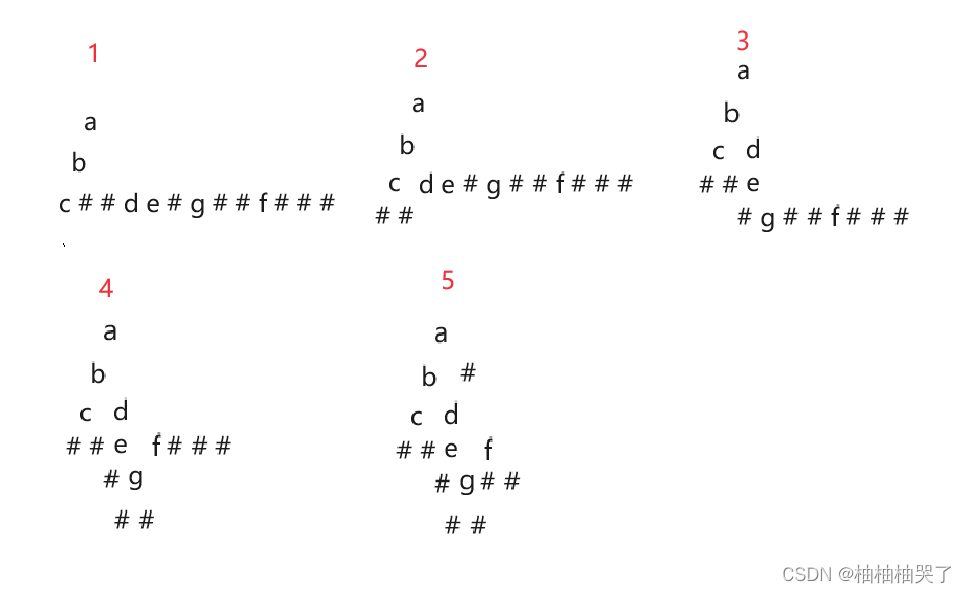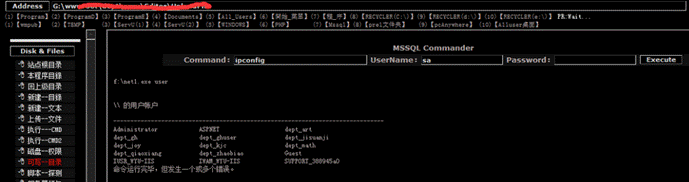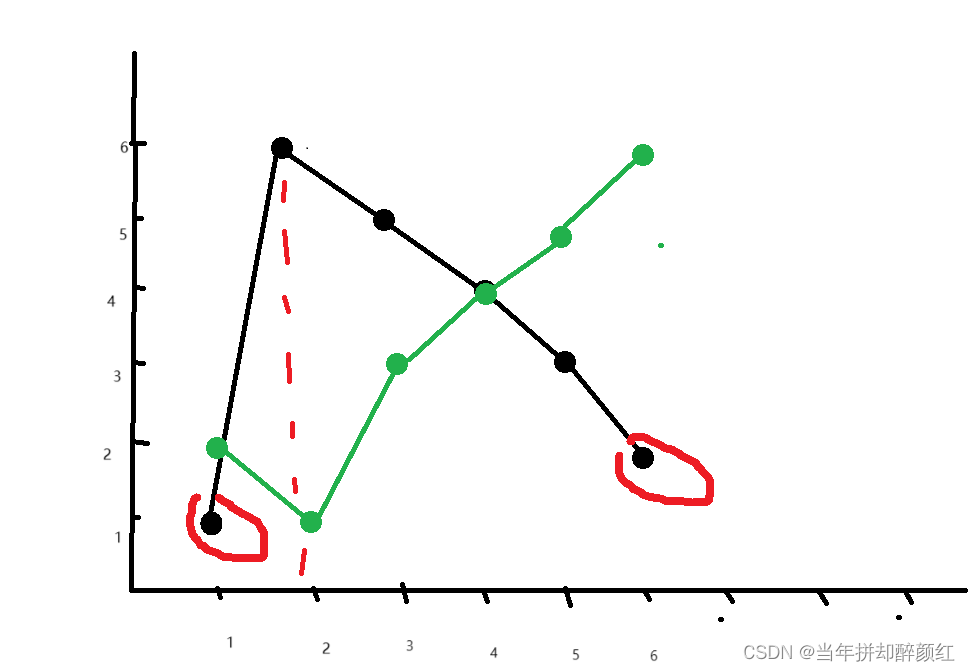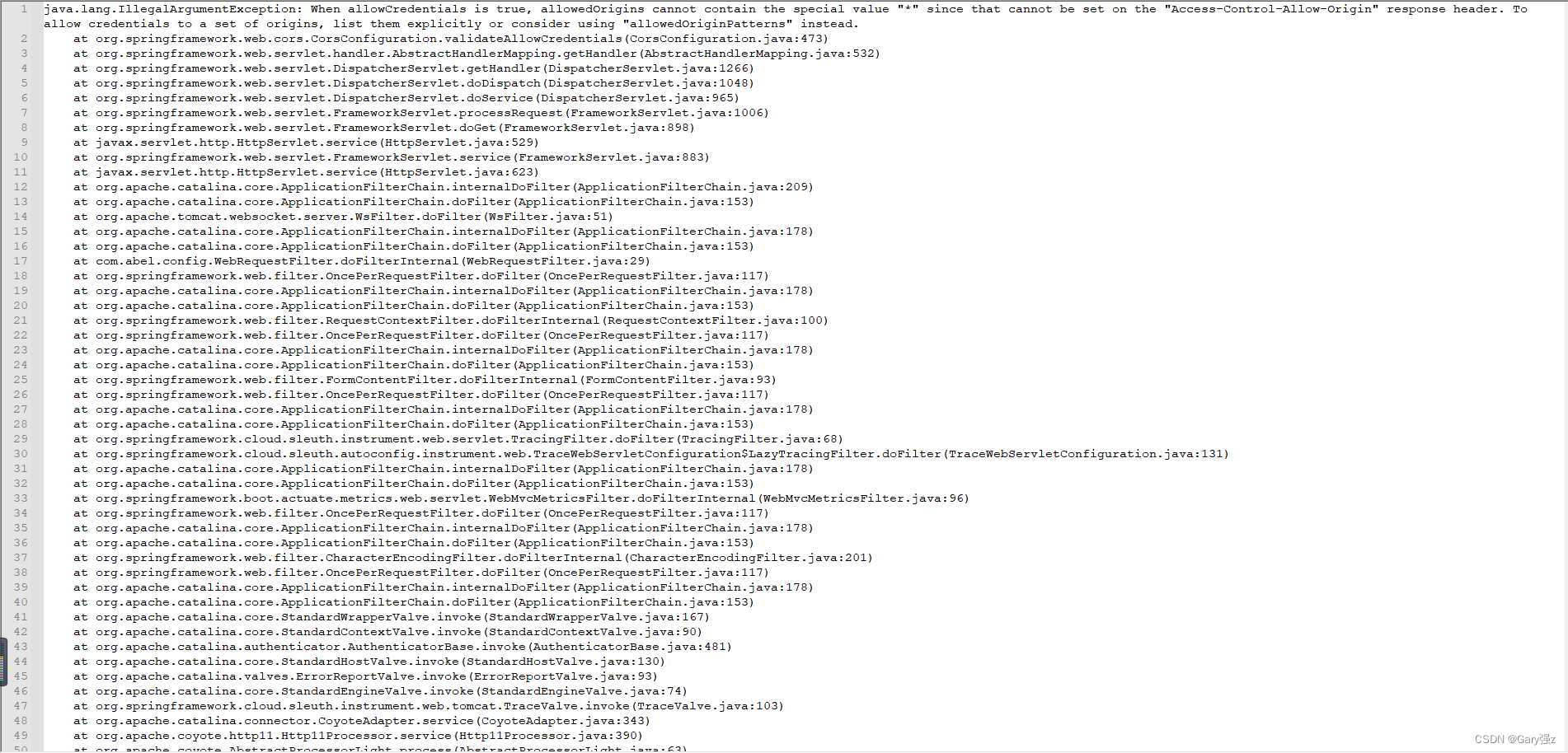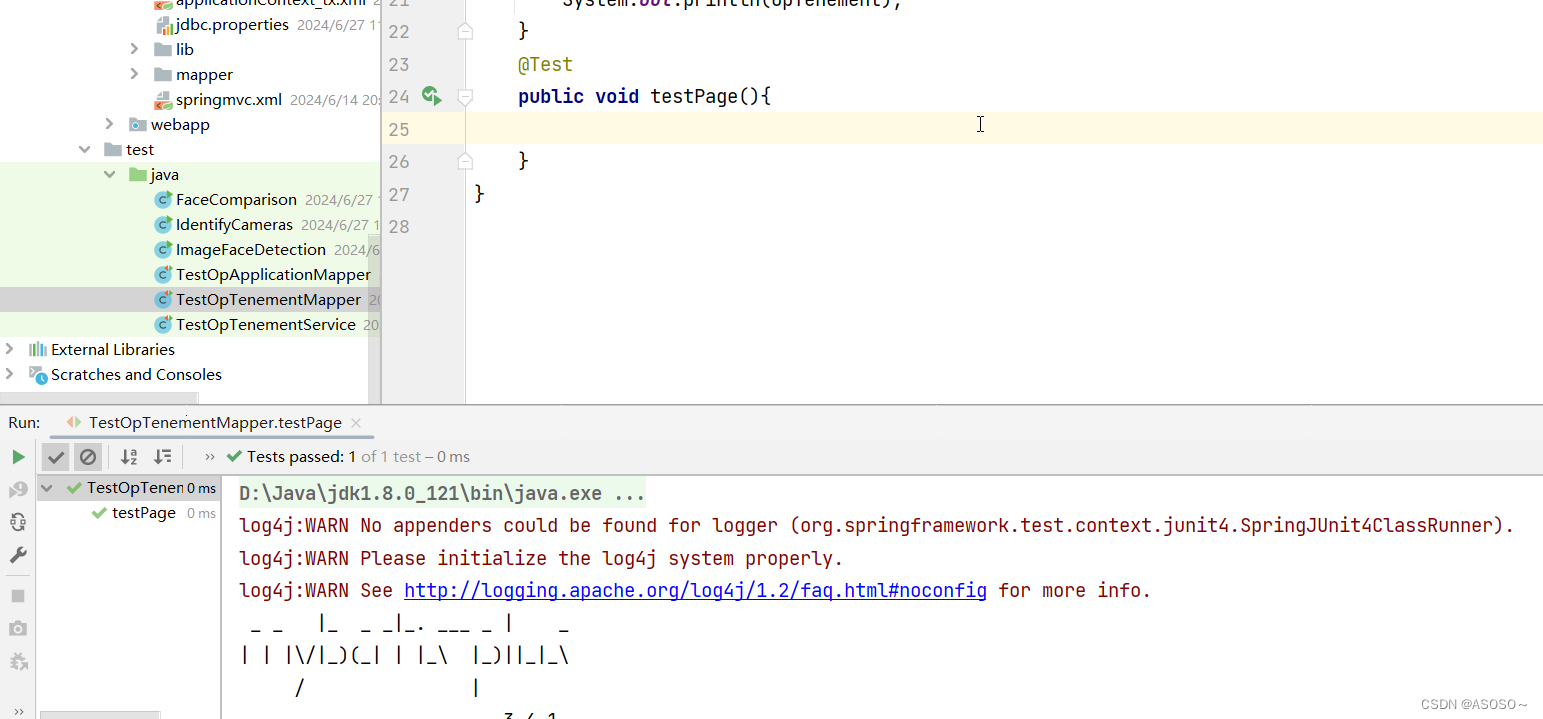MCGS触摸屏
1.也被称为昆仑通态触摸屏,是一款在工业自动化领域广泛应用的触摸屏产品。
2.以其高度可靠、多点触控、防水防尘、宽温设计、强大的通信能力、多样化的显示内容、灵活的组态设计和丰富的脚本编程等特点,成为工业自动化领域的强大伙伴。
下载好McgsPro组态软件以及McgsPro模拟器(没有触摸屏的情况下,我们使用模拟运行)


(篇幅较长,图片居多)
开始使用
1.新建工程
打开软件,点击文件,新建工程。此处显示HMI配置(设备的分辨率)、以及构件风格等。
- HMI配置:与购买的屏幕的分辨率对应。
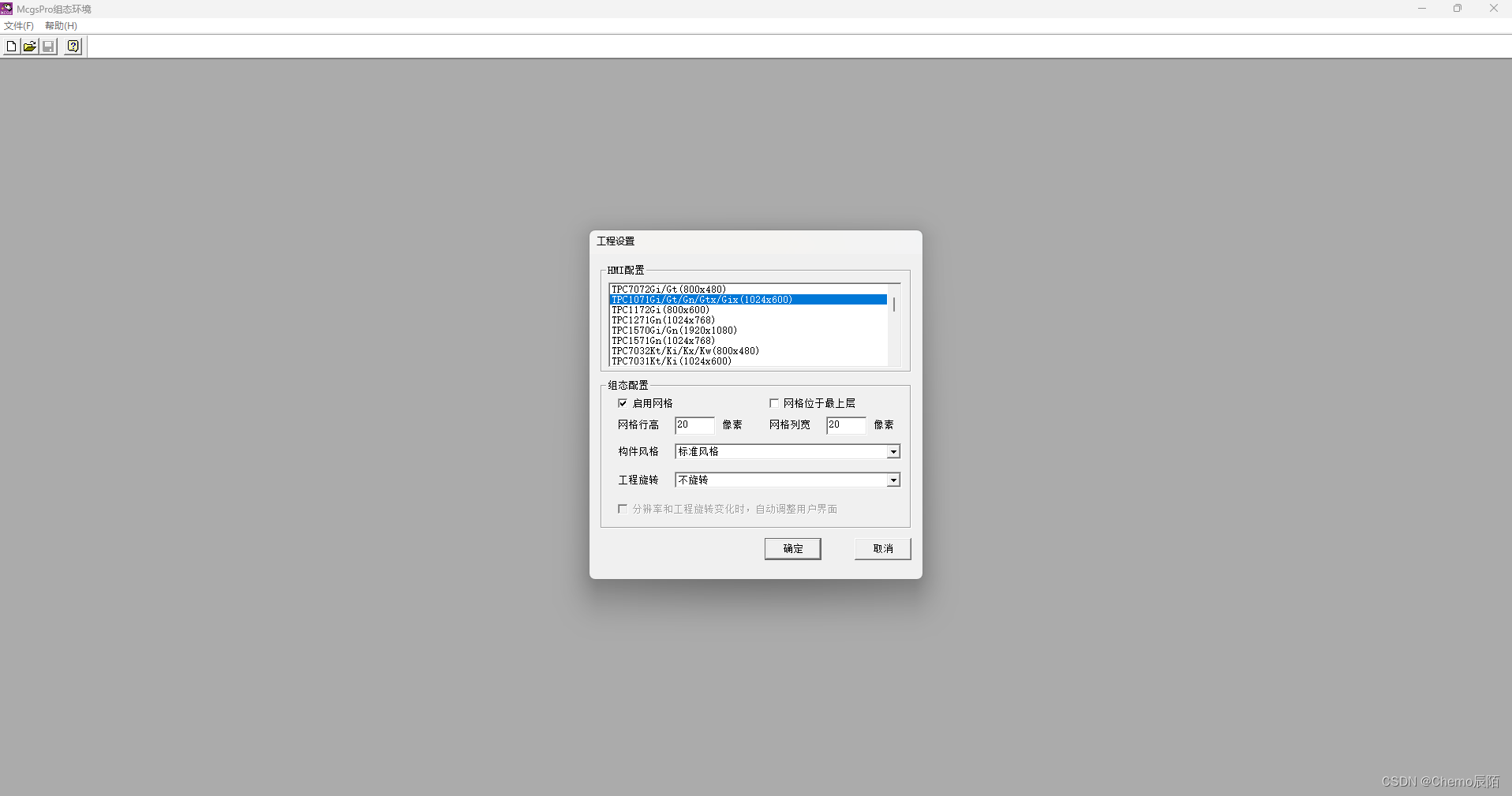
- 网格效果图:网格不会显示在实际屏幕中。
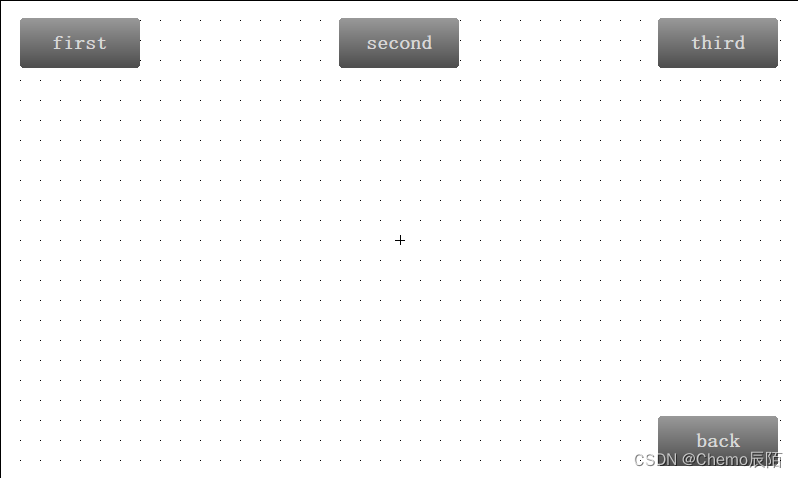
- 构件风格:一般选择标准风格。
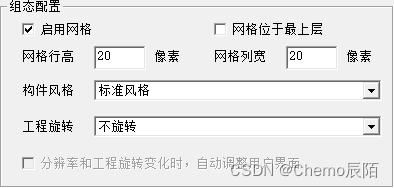
- 工程旋转:指的是横屏与竖屏,选择角度。
点击确定后,显示当前项目的工作台
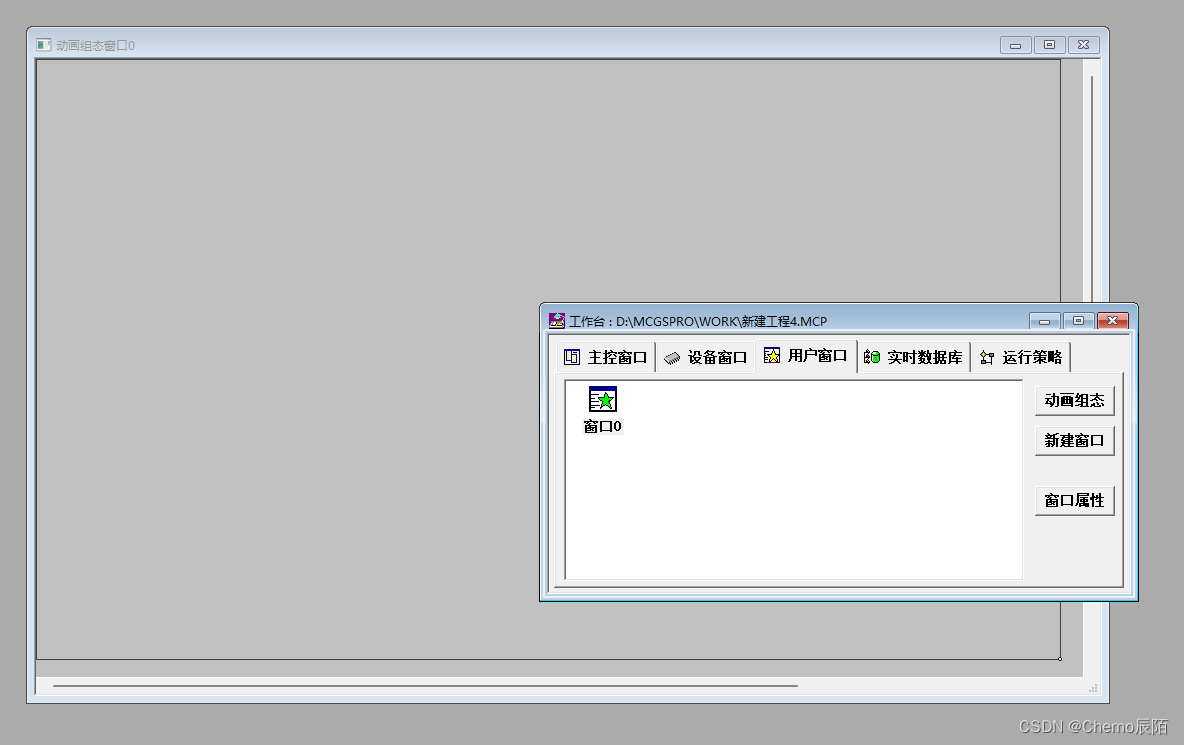
2.工作台介绍
主控窗口
第一个是主控窗口,设置系统运行流程及特征参数等,一般设计界面时很少用到。下面是主控窗口的一些属性信息。
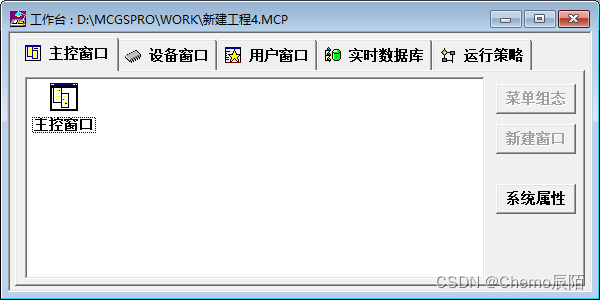

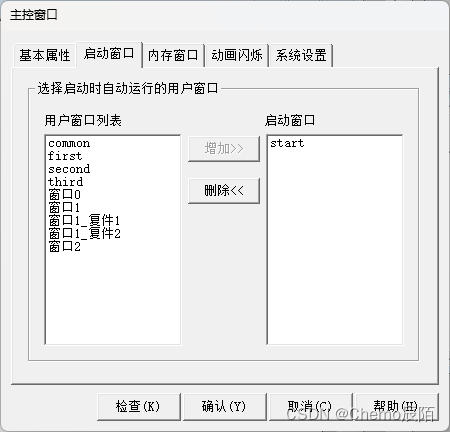
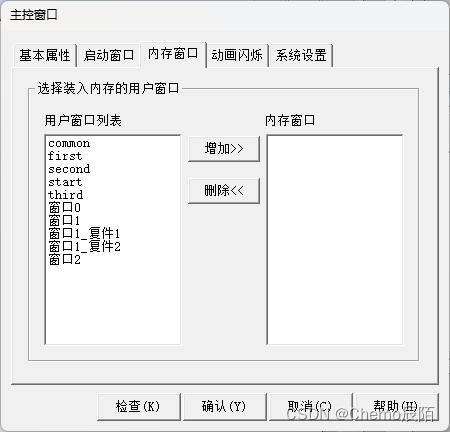


设备窗口
第二个是设备窗口,主要用来实现数据的采集,根据规定协议直接使用。
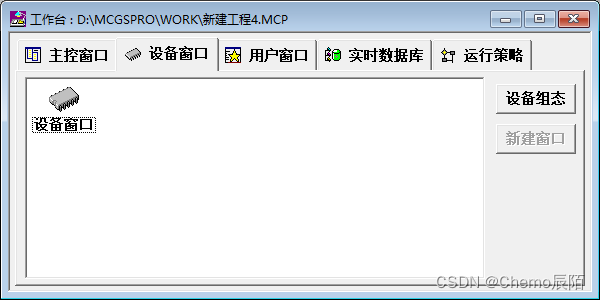
如果是空白的,需要打开设备管理自己添加。

打开设备窗口,右键打开设备工具箱,会出现添加过的设备。(左侧是添加成功的设备)

点击左侧添加成功的设备,查看设置参数信息。设备通道信息不需要可以删除后自行添加。
通道建好之后,通过“快速连接变量”批量连接变量数据。


添加完成之后,返回工作台查看数据库,此时可以看到添加好的数据

用户窗口
第三个是用户窗口,就是用来设计界面的窗口。
右键或者点击窗口查看属性,可以看到该窗口的信息。还可以新建窗口,来增加多个页面,通过按钮操作达到交互效果。
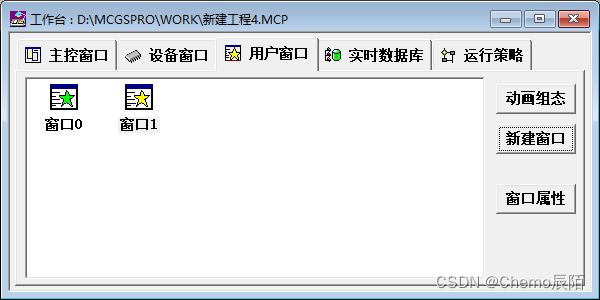
实时数据库
第四个是实时数据库窗口,用来管理变量,可以自定义也可以通过采集得到变量。
可以新增对象添加变量,也可以成组增加多个变量。

根据需要对添加的数据设置类型。
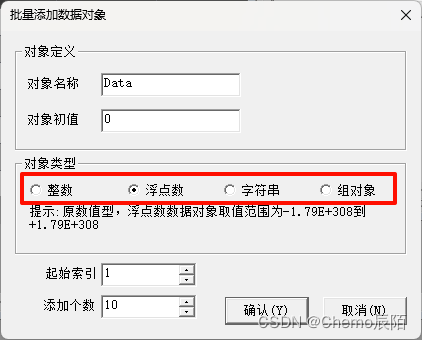
运行策略
第五个是运行策略窗口,添加策略,在窗口中运行。

点击新增策略,通过编写脚本程序来添加策略。
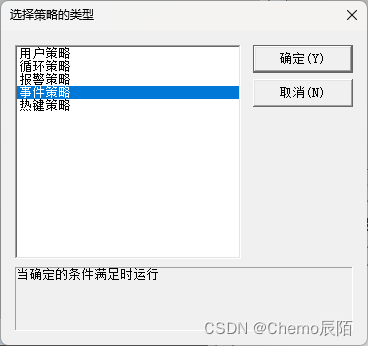

3.使用
打开窗口0,右键查看属性。在此处可以修改窗口名称,标题和背景等信息。

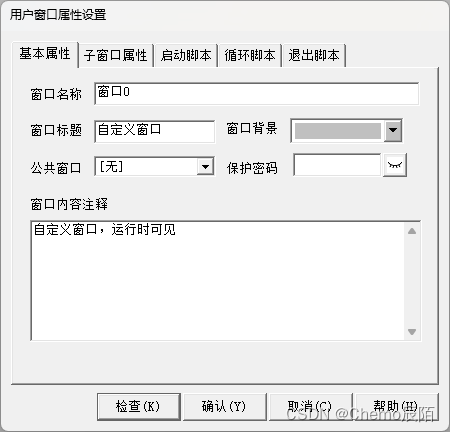
新建三个示例页面和一个简单的公共页面,命名为common,方便整体页面风格可以统一。

在每个窗口的属性处,设置公共窗口为common。

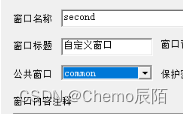

绘制四个标准按钮控件,并用按钮动作控制跳转页面。

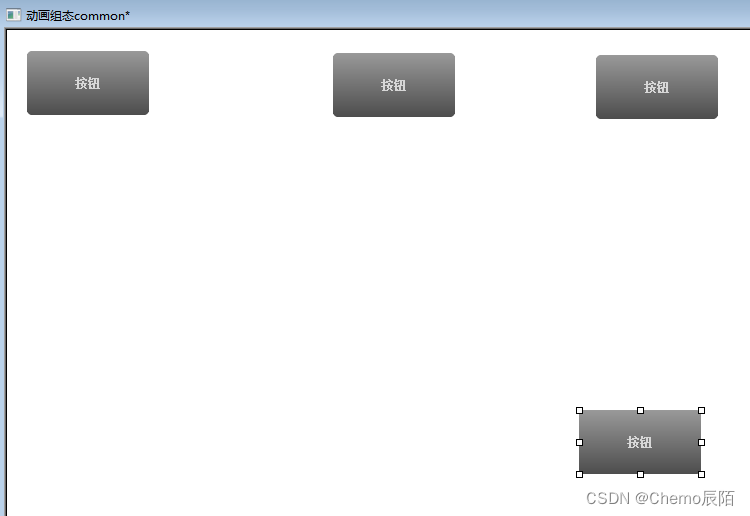
调整大小和位置,并且修改名称。

通过操作属性来设置交互效果,勾选打开用户窗口,根据名称设置对应窗口。


点击first进入该页面。打开工具箱。

这是一些基本的构件。根据自己的工程添加。
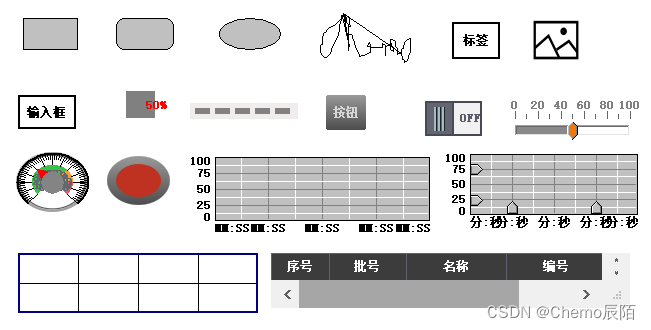
此处新建标签构件。


双击查看构件属性,可以在“属性设置”设置该构件的背景色,字符颜色,边线等
在“扩展属性”设置该标签的显示内容,此处设置的是静态文本。

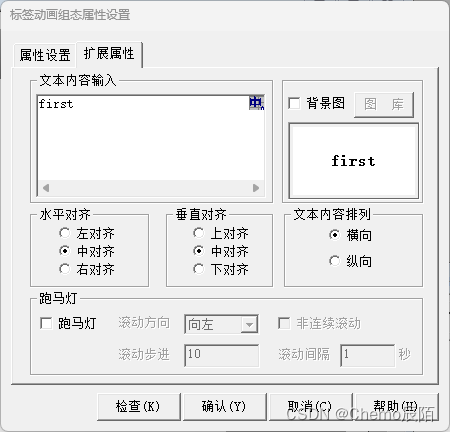

窗口second、third相同设置。
运行前,增加一个窗口作为启动页面,通过点击控件进入first页面。

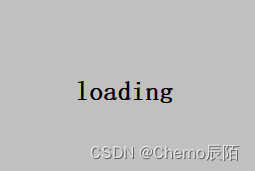


4.运行
点击这个小工具下载运行或是上方工具栏。都可以运行工程。


运行方式有模拟运行和联机运行。
模拟运行是需要模拟器来辅助。联机运行需要购买触摸屏来调试。
一般练习模拟器运行就可以。先点击“工程下载”,再点击“启动运行”,就会自动打开模拟器运行。

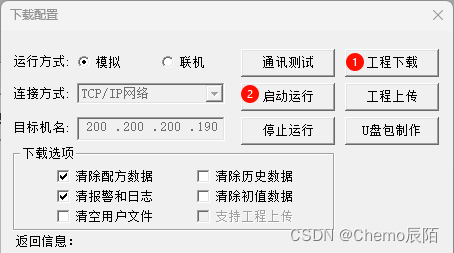
点击loading进入到first页面,这是运行结果。